Esta funcionalidad se encuentra en la versión Beta, por lo tanto, estamos trabajando para mejorarla. Si tienes alguna duda, ponte en contacto con nuestro Soporte.
La página Opciones de envío del Admin VTEX permite configurar ofertas de envío flexibles y precisas durante la jornada de compra, tales como diferentes tipos de disponibilidad de entrega y zonas geográficas, y también cómo se muestran a los clientes.
Esto proporciona a los retailers autonomía para crear, configurar y gestionar las opciones de envío como contenido estratégico dentro de la plataforma VTEX y mayor flexibilidad para alinear la capacidad logística con los objetivos comerciales, optimizando la experiencia de compra de los clientes.
Las opciones de envío utilizan la información registrada en las políticas de envío de la tienda. Si no tienes estos ajustes configurados o ninguno cumple con las metas de las opciones de envío, consulta el artículo Crear una política de envío.
La página Opciones de envío te permite realizar las siguientes acciones:
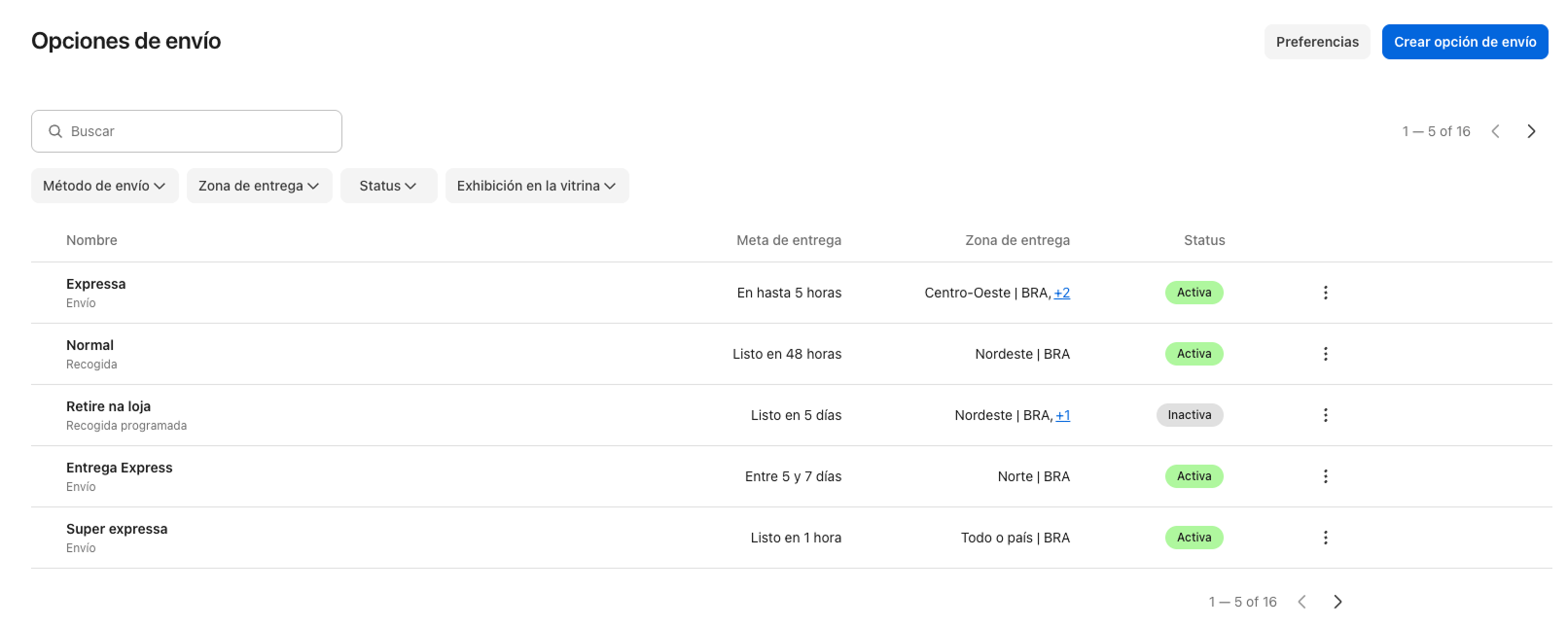
La página presenta la siguiente información en forma de tabla:
| Columna | Descripción |
|---|---|
| Nombre | Nombre que identifica la opción de envío que se mostrará en el storefront. |
| Meta de entrega | Duración del plazo de entrega de la opción de envío. |
| Zona de entrega | Lugares en que la opción de envío estará disponible. |
| Status | Status de la opción de envío, que puede ser:
|
Crear opción de envío
Para crear una nueva opción de envío sigue los pasos a continuación.
-
En el Admin VTEX, accede a Envío > Opciones de envío o ingresa Opciones de envío en la barra de búsqueda en la parte superior de la página.
-
Haz clic en
Crear opción de envío. -
Llena los campos del formulario:
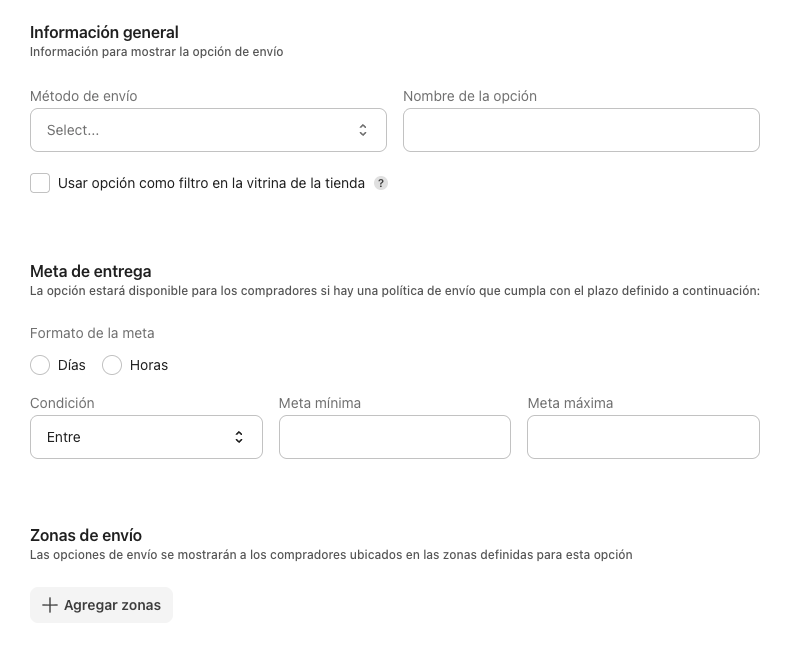
-
Método de envío: selecciona el tipo de método de envío (Envío, Entrega programada, Recogida, Recogida programada).
-
Nombre de la opción: ingresa el nombre de la opción que se mostrará al cliente durante la compra.
-
Usar opción como filtro en la vitrina de la tienda: marca la casilla para permitir que los clientes utilicen esta opción para filtrar los productos con los filtros de Intelligent Search.
Los filtros de métodos de envío solo se mostrarán en la lista de productos para el cliente si esta opción está activada. Si está desactivada, los filtros no se mostrarán.
- Formato de la meta: selecciona la unidad de tiempo (Días u Horas) que se debe utilizar para la entrega.
- Condición: define la condición (Listo en, En hasta, Entre) del plazo de la opción de envío.
- Meta mínima: cantidad mínima de horas o días para el plazo de la opción de envío.
- Meta máxima: cantidad máxima de horas o días para el plazo de la opción de envío.
- Zonas de envío: haz clic en el botón
+ Agregar zonasy selecciona las zonas de envío en que deseas que la opción de envío funcione. Puedes buscar por zona de envío utilizando la barra de búsqueda. Haz clic enGuardarpara cerrar la ventana.
-
-
Haz clic en
Crear opción de envío.
La opción de envío estará activa y disponible para los clientes de la tienda.
Editar una opción de envío
Para editar una opción de envío sigue los pasos a continuación.
- En el Admin VTEX, accede a Envío > Opciones de envío o ingresa Opciones de envío en la barra de búsqueda en la parte superior de la página.
- En la opción de envío que deseas editar, haz clic en los tres puntos verticales .
- Haz clic en
Editar opción de envío. - Edita la información de la opción de envío que deseas modificar.
- Haz clic en
Guardar opción de envío.
La opción de envío estará activa y actualizada.
Desactivar una opción de envío
Para desactivar una opción de envío sigue los pasos a continuación:
- En el Admin VTEX, accede a Envío > Opciones de envío o ingresa Opciones de envío en la barra de búsqueda en la parte superior de la página.
- En la opción de envío que deseas desactivar, haz clic en los tres puntos verticales .
- Haz clic en
Desactivar opción de envío. - Haz clic en
Desactivar opción de envío.
La opción de envío estará desactivada.
Activar una opción de envío
Para activar una opción de envío que está desactivada sigue los pasos a continuación:
- En el Admin VTEX, accede a Envío > Opciones de envío o ingresa Opciones de envío en la barra de búsqueda en la parte superior de la página.
- En la opción de envío que deseas activar, haz clic en los tres puntos verticales .
- Haz clic en
Activar opción de envío. - Haz clic en
Activar opción.
La opción de envío estará activa y disponible para los clientes de la tienda.
Eliminar una opción de envío
Para eliminar una opción de envío sigue los pasos a continuación:
- En el Admin VTEX, accede a Envío > Opciones de envío o ingresa Opciones de envío en la barra de búsqueda en la parte superior de la página.
- En la opción de envío que deseas eliminar, haz clic en los tres puntos verticales .
- Haz clic en
Eliminar opción de envío. - Haz clic en
Eliminar opción. Recuerda que la acción de eliminar no se puede deshacer y puede alterar la experiencia de compra si la opción de envío estaba activa.
La opción de envío se eliminará.
Buscar una opción de envío
Para buscar una opción de envío, haz clic en la barra de búsqueda y escribe el nombre de la opción de envío que deseas encontrar.
Filtrar una opción de envío
Para filtrar la lista de opciones de envío, haz clic en uno de los filtros descritos a continuación y selecciona las opciones deseadas.
- Método de envío: filtra utilizando los métodos de envío de las opciones de envío, que son Envío, Entrega programada, Recogida y Recogida programada.
- Zona de entrega: filtra por las zonas de entrega configuradas en las opciones de envío. Puedes buscar por el nombre de una zona de entrega en la barra de búsqueda.
- Status: filtra por el status de las opciones de envío, Activa o Inactiva.
- Exhibición en la vitrina: filtra las opciones de envío configuradas como filtro en la vitrina de la tienda, Habilitadas o No habilitadas.
Haz clic en Aplicar para guardar el filtro seleccionado. Para remover la selección de filtros, haz clic en Limpiar en cada filtro aplicado.
Preferencias de opción de envío
Configura las opciones de envío en el storefront para personalizar la experiencia del cliente y optimizar la presentación. Sigue los pasos de configuración para aplicar tus preferencias:
- En el Admin VTEX, accede a Envío > Opciones de envío o ingresa Opciones de envío en la barra de búsqueda en la parte superior de la página.
- Haz clic en
Preferencias. - Selecciona la forma en que deseas mostrar tus opciones de envío en la tienda.
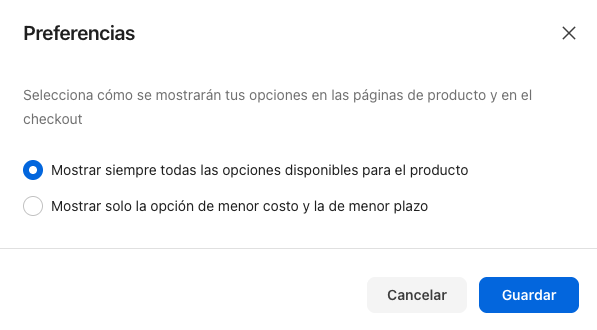
- Mostrar siempre todas las opciones disponibles para el producto: todas las opciones de envío que están disponibles en las condiciones de envío se mostrarán en la página del producto y en el checkout de la tienda.
- Mostrar solo la opción de menor costo y la de menor plazo: solo se mostrarán las opciones de envío con el menor costo o el menor plazo en la página de producto y en el checkout de la tienda.
- Haz clic en
Guardarpara finalizar.